5 einfache Möglichkeiten, die Bildschirmzeit zu umgehen (iOS 26 inklusive)
Heutzutage machen sich immer mehr Eltern Sorgen über die zunehmende Nutzung des iPhones durch ihre Kinder. Sie möchten daher die Zeit begrenzen, die Kinder mit Chatten, Online-Videos ansehen, in sozialen Netzwerken surfen, Spiele spielen und mehr verbringen. Apple hat eine neue Funktion namens Bildschirmzeit Dies kann die Verwendung von Zeit und bestimmten Funktionen seit iOS 12 einschränken.
Bildschirmzeit bietet Eltern eine einfache und effektive Möglichkeit, das iOS-Gerät ihrer Kinder zu kontrollieren und zu begrenzen. In manchen Fällen müssen Sie jedoch die Bildschirmzeitbeschränkungen anpassen oder aufheben, egal ob Sie ein Elternteil oder ein Kind sind. Wissen Sie, So umgehen Sie die Bildschirmzeit?
Sie können oder leicht deaktivieren Umgehen Sie die Bildschirmzeitlimits wenn Sie das Passwort kennen. Was passiert, wenn Sie den Bildschirmzeit-Passcode vergessen? Hier in diesem Beitrag möchten wir zwei einfache Methoden vorstellen, um die Bildschirmzeitbeschränkungen ohne Passwort auszuschalten oder zu umgehen.
SEITENINHALT:
- Methode 1. Bildschirmpasscode auf Ihrem eigenen iPhone zurücksetzen
- Methode 2. Wie man als Kind professionell die Bildschirmzeit ohne Passwort hackt
- Methode 3. So umgehen Sie die Bildschirmzeit über die Apple-ID
- Methode 4. So überschreiben Sie die Bildschirmzeit mit Siri und Nachrichten
- Methode 5. So umgehen Sie die Bildschirmzeit mit einem Werksreset
Methode 1. Bildschirmpasscode auf Ihrem eigenen iPhone zurücksetzen
Diese Methode zeigt Ihnen, wie Sie die Bildschirmzeit überschreiben, indem Sie Ihren Bildschirmpasscode zurücksetzen, wenn Sie ihn auf Ihrem eigenen iPhone regelmäßig vergessen. Sie müssen die Apple-ID und das Passwort kennen, um sie zurückzusetzen. Wenn Sie ein Kind in einer Familiengruppe sind, ist diese Methode auch nicht für Sie geeignet.
Sehen wir uns an, wie man die Bildschirmzeit auf dem iPhone umgeht.
Schritt 1. Öffnen Sie den Microsoft Store auf Ihrem Windows-PC. Einstellungen App auf Ihrem iPhone und tippen Sie auf Bildschirmzeit.
Schritt 2. Auf dem Bildschirmzeit Bildschirm, scrollen Sie nach unten, tippen Sie auf Ändern Sie den Bildschirmzeit-Passcodeund klicken Sie zur Bestätigung erneut darauf.

Schritt 3. Sie werden aufgefordert, Ihren alten Bildschirmzeit-Passcode einzugeben. Wenn Sie ihn vergessen haben, klicken Sie auf Passcode vergessen.
Schritt 4. Geben Sie Ihre Apple-ID und Ihr Passwort ein und legen Sie anschließend einen neuen Bildschirmzeit-Passcode fest.

Methode 2. Wie man als Kind professionell die Bildschirmzeit ohne Passwort hackt
Wenn Sie den Bildschirmzeit-Passcode nicht kennen, können Sie auch auf ein professionelles Tool zurückgreifen, um das Passwort zu entfernen und dann die Bildschirmzeit-Einstellungen anzupassen. Um den Bildschirmzeit-Passcode zu löschen, können Sie das leistungsstarke Tool zum Entfernen des Bildschirmzeit-Passcodes ausprobieren. iOS Unlocker. iOS Unlocker kann die Bildschirmzeit mit nur wenigen Klicks umgehen.
Als Kind die Bildschirmzeit professionell hacken
- Ein-Klick-Weg, um die Bildschirmzeit auf iPhone, iPad oder iPod touch zu umgehen.
- Hacken Sie die Bildschirmzeit, ohne dass die Eltern davon wissen.
- Umgehen oder entsperren Sie das Passwort für Einschränkungen, wenn Sie den Passcode für die Bildschirmzeit vergessen haben.
- Entfernen Sie alle Passwörter, einschließlich 4-stelliger, 6-stelliger, Gesichts-ID und Touch-ID und mehr.
- Unterstützt alle gängigen iOS-Geräte wie iPhone/iPad/iPod und iOS-Versionen wie iOS 26/18/17/16.
Sicherer Download
Sicherer Download

Schritt 1. Wenn Sie die Bildschirmzeit umgehen möchten, sollten Sie zuerst diesen iOS Unlocker kostenlos herunterladen und auf Ihrem Computer installieren. Damit können Sie die Bildschirmzeitbeschränkungen sowohl auf Windows-PCs als auch auf Macs aufheben. Stellen Sie sicher, dass Sie die richtige Version für Ihr System herunterladen.
Schritt 2. Wenn Sie das Startfenster betreten, sehen Sie a Bildschirmzeit Option dort angeboten. Wählen Sie diese Option, um verschiedene Bildschirmzeiteinstellungen auf Ihrem iPhone zu umgehen und zu deaktivieren.
Schritt 3. Verbinden Sie Ihr iOS-Gerät mit einem Lightning-USB-Kabel. Damit der Computer Ihr iPhone schnell erkennt, tippen Sie hier auf Vertrauen können auf dem Gerätebildschirm. Klicken Sie dann auf das Start Schaltfläche zum Entfernen des Passcodes für die Bildschirmzeit oder des Passcodes für Einschränkungen.

Wenn auf Ihrem iPhone iOS 12 oder eine neuere Version läuft, beginnt iOS Unlocker automatisch mit dem Entfernen der Bildschirmzeit. Das Umgehen des Bildschirmzeit-Passcodes dauert einige Minuten. Hier sollten Sie iOS besser aktualisieren, wenn Sie eine alte Version wie iOS 11 verwenden.
Schritt 4. Wenn das gesamte Entfernen beendet ist, können Sie auf klicken OK Schaltfläche, um den Vorgang abzuschließen. Danach werden das ursprüngliche Bildschirmzeit-Passwort und verschiedene Einstellungen, einschließlich der Kindersicherung, entfernt. Sie können zur Bildschirmzeit-Funktion zurückkehren und verschiedene Einstellungen erneut anpassen.
Dann können Sie den Screen Time Passcode oder deaktivieren Beschränkungspasscode zurücksetzen um die Bildschirmzeit selbst zu verwenden.
Methode 3. So umgehen Sie die Bildschirmzeit über die Apple-ID
Unsere Eltern legen über die Apple-Familiengruppe eine begrenzte Zeit für uns fest. Daher können wir uns als Kind von der Apple-ID abmelden, um die Bildschirmzeit zu umgehen. In diesem Fall können wir jedoch normalerweise keine Apps herunterladen oder andere Dienste nutzen. Wir können Apps herunterladen und andere Dienste nutzen, wenn wir uns bei der Apple-ID anmelden und uns abmelden, wenn wir sie nicht benötigen. Sie können auch Erstellen Sie eine neue Apple ID.
Sehen wir uns an, wie das Bildschirmzeitlimit umgangen werden kann.
Schritt 1. Öffnen Sie den Microsoft Store auf Ihrem Windows-PC. Einstellungen App auf Ihrem iPhone und tippen Sie auf den Namen Ihres iPhones.
Schritt 2. Scrollen Sie nach unten und tippen Sie auf Schild Aus.
Schritt 3. Tippen Sie dann auf Melden Sie sich von iCloud ab damit Sie Ihre iPhone-Daten behalten können.
Schritt 4. Geben Sie Ihre eigene Apple-ID ein und melden Sie sich ab.

Methode 4. So überschreiben Sie die Bildschirmzeit mit Siri und Nachrichten
Wir nutzen Bildschirmzeit-Hacks, weil wir mehr Zeit für die Nutzung unserer iPhones haben möchten. Aber wussten Sie, dass es einige Methoden gibt, um Nachrichten zu senden, Videos anzusehen und Safari-Websites zu durchsuchen, ohne die Bildschirmzeit zu umgehen? Hier sind
1. Verwenden Sie Kontakte, um Nachrichten zu senden
Wenn die Nachrichten-App eingeschränkt ist und Sie nicht wissen, wie Sie den Bildschirmzeit-Passcode umgehen können, können Sie die Kontakte-App öffnen und Nachrichten an einen Kontakt senden. Anschließend ist die Nachrichtenfunktion in der Kontakte-App verfügbar. Suchen Sie einfach den Kontakt, den Sie kontaktieren möchten, tippen Sie auf „Nachricht“ und sprechen Sie mit ihm.

2. Hacken Sie Nachrichten mit Siri
Wenn das Messages App ist gesperrt, Siri kann Ihnen helfen, Nachrichten wieder zu verwenden. Sie müssen Siri nur aufrufen und es bitten, eine SMS an Ihren Kontakt zu senden, wenn Sie nicht wissen, wie Sie die Bildschirmzeit umgehen können. Denken Sie jedoch daran, dass Ihre Eltern diese Methode über Siri & Diktieren blockieren können.
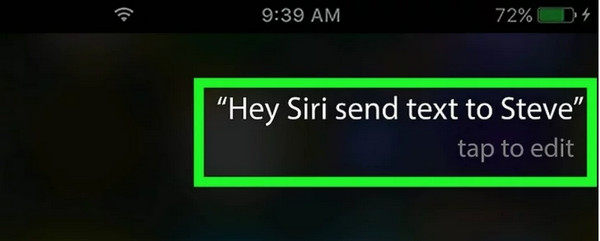
3. Ignorieren Sie das Limit für heute
Wenn Ihre Freizeit abgelaufen ist, können Sie immer noch auf tippen Limit für heute ignorieren Schaltfläche, um die freie Zeit auf Ihrem iPhone zu verlängern, wenn Sie nicht wissen, wie Sie den Bildschirmzeit-Passcode ohne Apple-ID umgehen können. Der Manager der Bildschirmzeit auf Ihrem iPhone kann diese Funktion jedoch jederzeit deaktivieren.
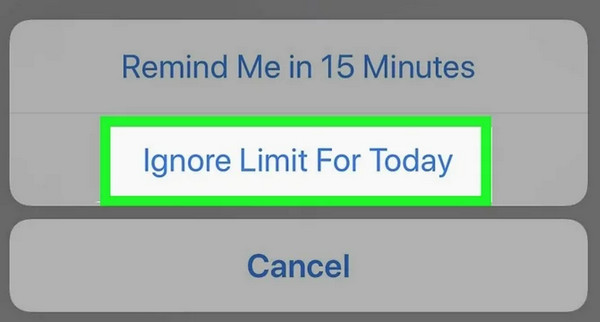
4. Ändern Sie die Zeitzone
Sie können die Zeitzone auf Ihrem iPhone ändern, um die Frist für die freie Zeit zu verlängern, wenn Sie die Bildschirmzeit nicht umgehen können. Sie sollten sicherstellen, dass die Person, die die Bildschirmzeit einstellt, den Ortungsdienst nicht einschränkt.
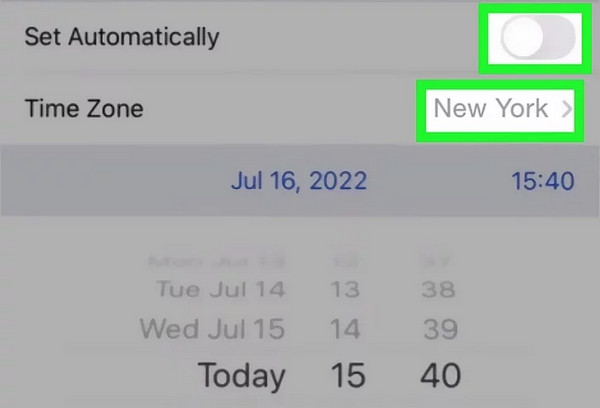
Methode 5. So umgehen Sie die Bildschirmzeit mit einem Werksreset
Die folgende Anleitung zeigt Ihnen, wie Sie Ihr iOS-Gerät auf die Werkseinstellungen zurücksetzen, um die Bildschirmzeitbeschränkungen und verschiedene Kindersicherungen zu entfernen. Wir zeigen Ihnen am Beispiel des iPhone, wie Sie die Bildschirmzeit ohne Apple-ID umgehen können.
Schritt 1. Schalten Sie Ihr iPhone ein und öffnen Sie die Einstellungen App. Scrollen Sie nach unten, um die App zu finden und tippen Sie darauf Allgemein .
Schritt 2. Wähle die Zurücksetzen Option im unteren Teil, um die Hauptschnittstelle des Resets aufzurufen.
Schritt 3. Tippen Sie auf die Löschen aller Inhalte und Einstellungen Klicken Sie auf die Schaltfläche, um einen Werksreset auf dem iPhone durchzuführen. Dieser Vorgang entfernt alle Einstellungen, einschließlich der Bildschirmzeitbeschränkungen auf Ihrem iOS-Gerät. Es werden jedoch auch alle Daten auf Ihrem iPhone gelöscht. Sie sollten also iPhone sichern vor dem Zurücksetzen des iPhone.
Schritt 4. Wenn der Rücksetzvorgang abgeschlossen ist, wird Ihr iPhone neu gestartet. Danach können Sie einige wertvolle iOS-Daten über ein ordnungsgemäßes iCloud-Backup wiederherstellen, das vor den Bildschirmzeitbeschränkungen erstellt wurde.

Fazit
Wir haben hauptsächlich darüber gesprochen So umgehen Sie die Bildschirmzeit in diesem Beitrag. Wenn Sie verschiedene Bildschirmzeitlimits anpassen oder die Bildschirmzeit ohne Passcode umgehen möchten, können Sie dazu Ihre bevorzugte Methode auswählen. Apeaksoft iOS Unlocker ermöglicht es Ihnen, die Bildschirmzeit zu hacken, ohne dass Ihre Eltern davon erfahren. Wenn Sie noch Fragen dazu haben, wie Sie die Bildschirmzeitbeschränkungen deaktivieren können, können Sie uns eine Nachricht im Kommentar hinterlassen oder uns direkt kontaktieren.
Ähnliche Artikel
Zugangscode auf iPhone / iPad vergessen? Mit den einfachen und effektiven Lösungen von 5 können Sie einen vergessenen Zugangscode schnell zurücksetzen oder wiederherstellen.
Wenn Sie nach einem iPhone-Entsperrer suchen, haben Sie Glück, denn in diesem Artikel werden die 10 besten Anwendungen vorgestellt, mit denen Sie Ihr Gerät schnell entsperren können.
In diesem Artikel erfahren Sie, wie Sie den Passcode für Einschränkungen auf Ihrem iPad zurücksetzen/wiederherstellen können, selbst wenn Sie ihn vergessen haben.
Wenn Ihr iPhone oder iPad von Ihrer früheren Schule oder Firma gesperrt wurde, können Sie unserer Schritt-für-Schritt-Anleitung folgen, um MDM einfach zu umgehen.

